Acer AO725, AO756 User Manual [hu]
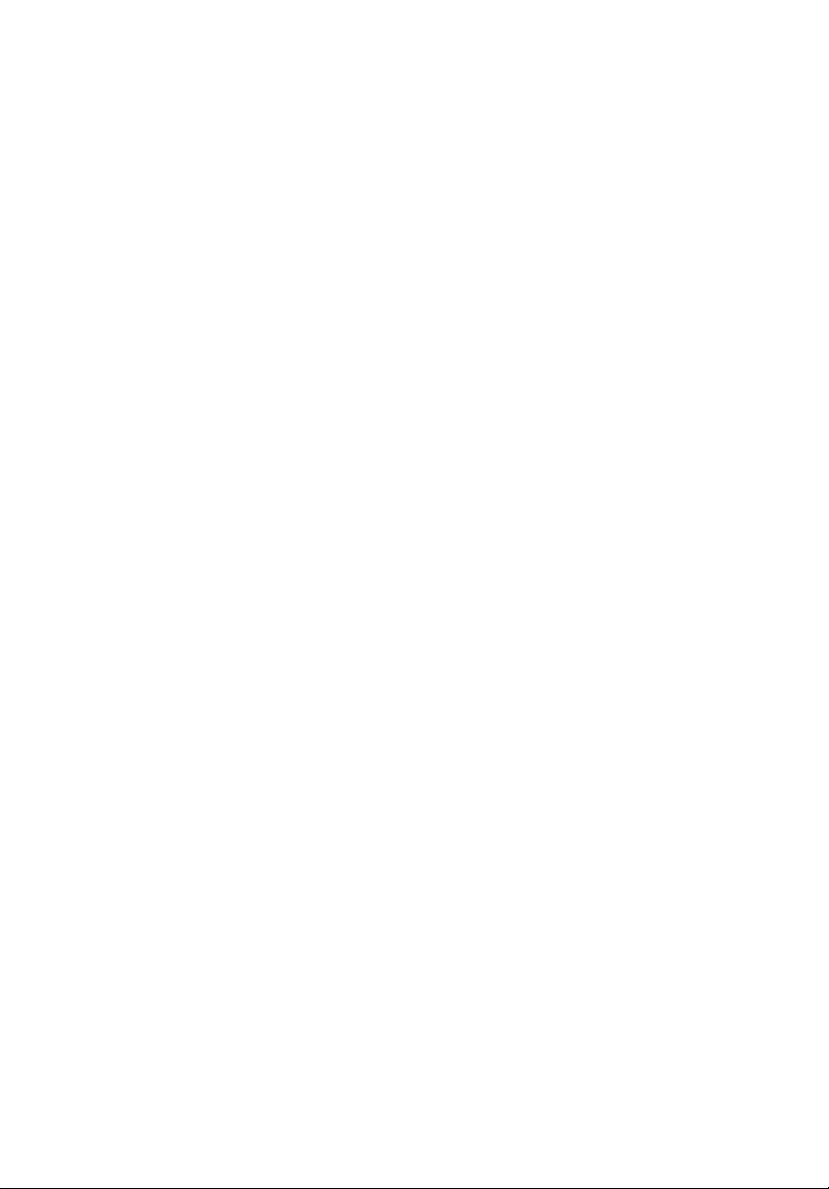
Aspire One sorozat
Általános felhasználói útmutató
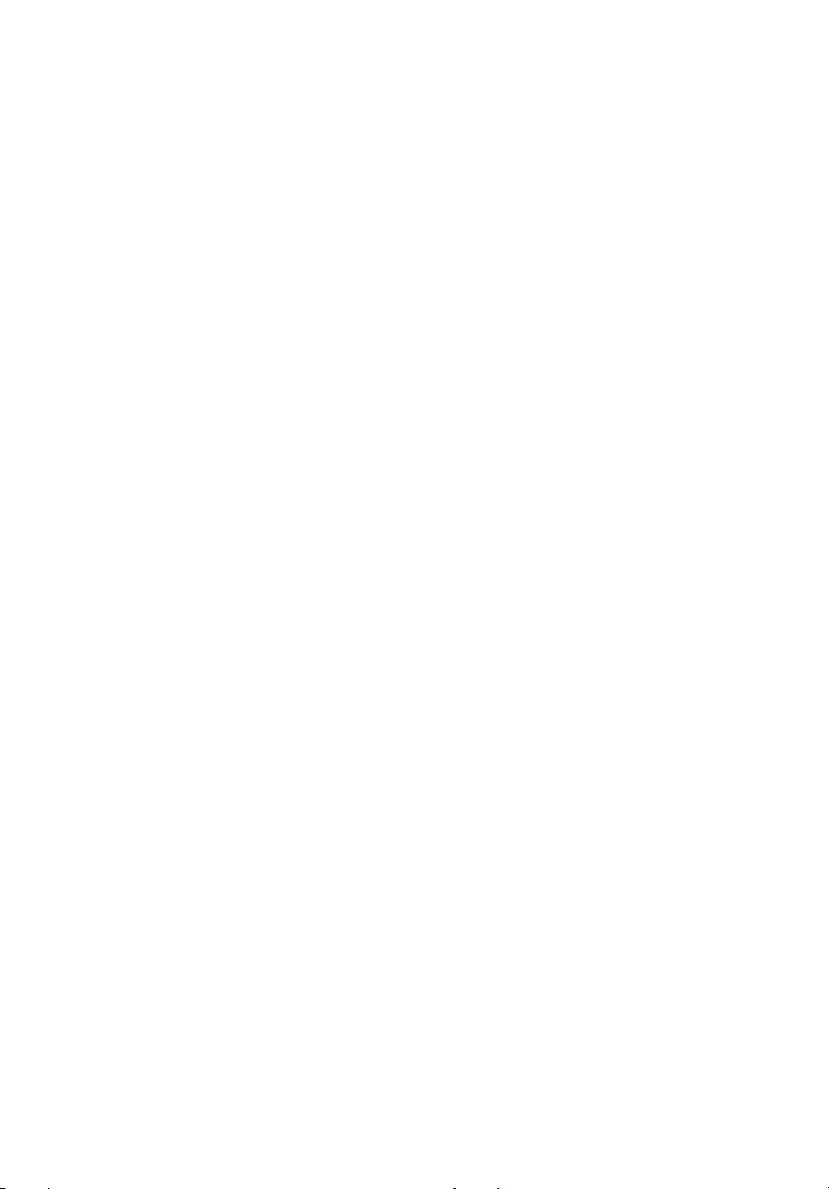
© 2012 Minden jog fenntartva
Aspire One sorozat Általános felhasználói útmutató
Eredeti kiadás: 04/2012
Modellszám: __________________________________
Sorozatszám: _________________________________
Vásárlás időpontja: _____________________________
Vásárlás helye: ________________________________
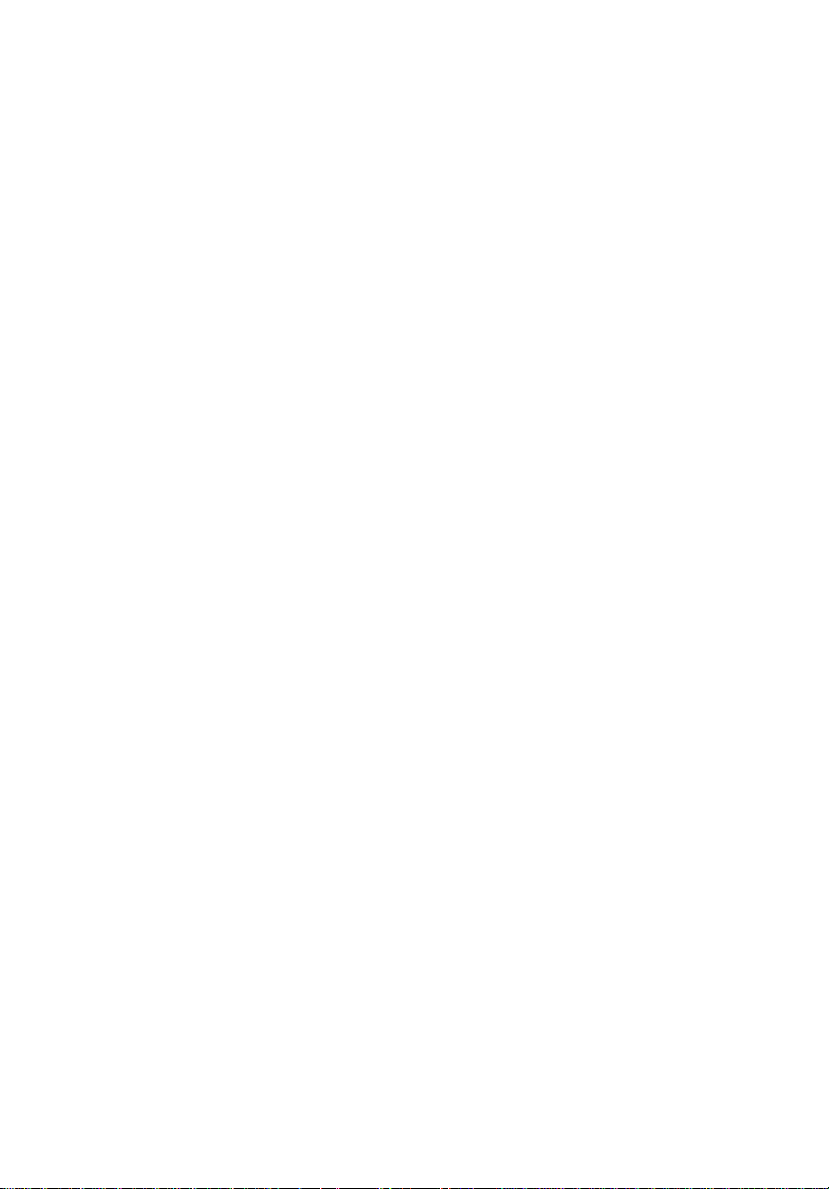
Biztonsági és a kényelmes használattal kapcsolatos információk
Biztonsági tudnivalók
Kérjük, gondosan tanulmányozza át az alábbi útmutatást. Későbbi tájékozódás
céljából őrizze meg ezt a dokumentumot. A terméken feltüntetett figyelmeztetéseket
és tudnivalókat mindig vegye figyelembe.
A készülék kikapcsolása tisztítás előtt
Tisztítás előtt húzza ki a hálózati csatlakozót a dugaszolóaljzatból. Ne használjon
folyékony vagy hajtógázos tisztítószert. A tisztításhoz használjon vízzel nedvesített
kendőt.
A készülék csatlakoztatásával és leválasztásával kapcsolatos
figyelmeztetések
A tápegységnek az elektromos hálózatra való csatlakoztatása és arról való
leválasztása során kövesse az alábbi útmutatást:
A tápegység telepítését a tápkábelnek az elektromos hálózati aljzatba való
csatlakoztatása előtt végezze el.
A tápegységnek a számítógépről való leválasztása előtt húzza ki a tápkábelt.
Ha a rendszer több áramforrással is rendelkezik, akkor a rendszer tápellátásának
megszüntetését az összes tápegység összes tápkábelének lehúzásával végezze el.
iii
A hozzáférhetőséggel kapcsolatos figyelmeztetések
Győződjön meg arról, hogy a tápkábel csatlakoztatására használt aljzat könnyen
hozzáférhető, és a lehető legközelebb van a készüléket működtető személyhez. Ha
meg kell szakítania a készülék áramellátását, akkor ezt a tápkábelnek az elektromos
aljzatból való kihúzásával tegye meg.
A mellékelt vakkártyákkal kapcsolatos figyelmeztetés
(csak bizonyos modellek esetében)
Amikor Ön kézhez kapja a számítógépet, akkor annak kártyafoglalataiban egy-egy
vakkártya található. A vakkártyák a használaton kívüli foglalatokat védik a portól, a
fémes tárgyaktól és az egyéb szennyeződésektől. Őrizze meg a vakkártyákat, a
későbbiek során még szüksége lehet rájuk.
ELŐVIGYÁZATOSSÁG a hallgatáshoz
Hallása védelme érdekében kövesse ezeket az útmutatásokat.
• Fokozatosan növelje a hangerőt, amíg tisztán és kényelmesen nem hallja.
• Ne növelje a hangerőt, miután fülei hozzászoktak a hangerőhöz.
• Hosszabb ideig ne hallgasson nagy hangerővel zenét.
• A zajos környezet kirekesztésére ne növelje a hangerőt.
• Csökkentse a hangerőt, ha nem hallja a közelében lévő emberek beszédét.
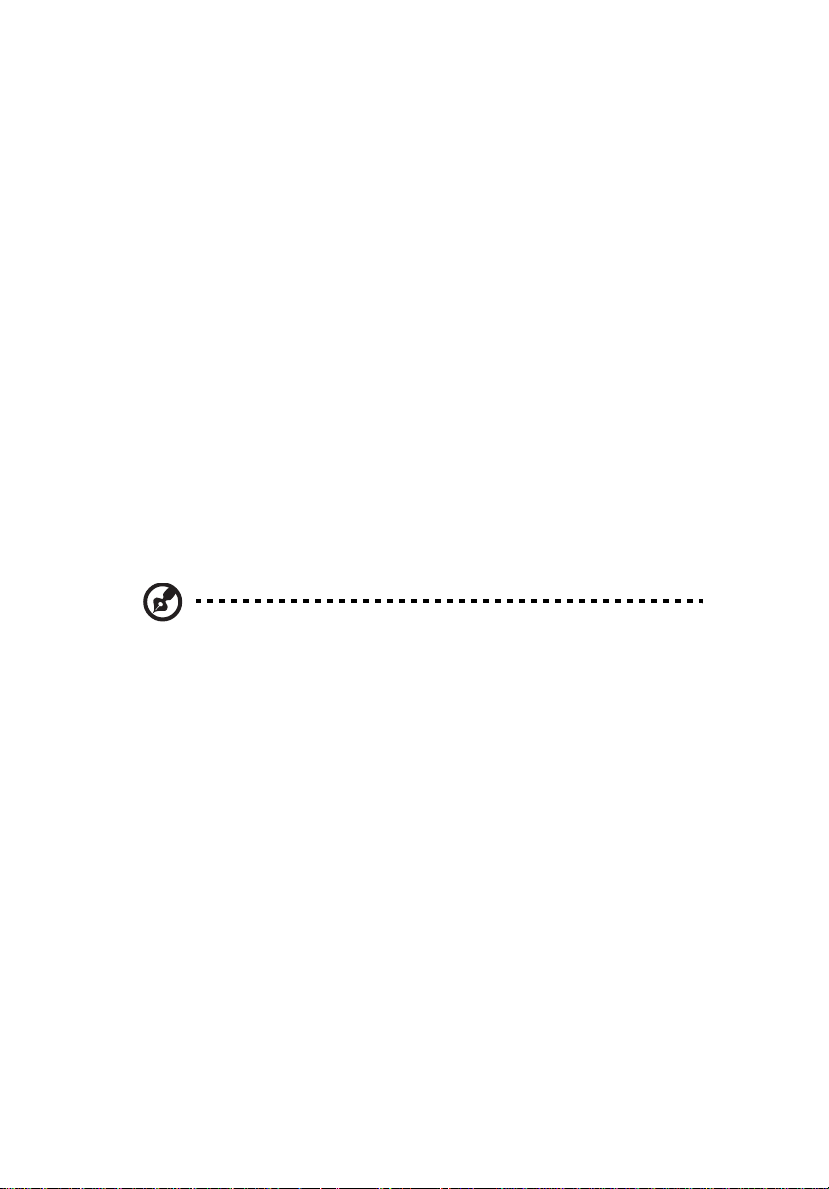
iv
Figyelmeztetések
• Ne használja a készüléket víz közelében.
• Ne helyezze a készüléket labilis kocsira, állványra vagy asztalra. A készülék
leeshet és súlyosan megsérülhet.
• A rések és nyílások a készülék megbízható működéséhez szükséges
szellőzést szolgálják, illetve védik a gépet a túlmelegedéstől. A nyílásokat nem
szabad elzárni vagy letakarni. A nyílásokat soha nem szabad a készüléket
ágyra, heverőre, takaróra vagy hasonló felületre helyezve elzárni. A készüléket
soha nem szabad fűtőtest fölé vagy mellé helyezni, valamint beépíteni, hacsak
nincs biztosítva a megfelelő szellőzése.
• Soha ne dugjon a burkolat résein keresztül tárgyakat a készülékbe, mert
veszélyes feszültséget hordozó ponthoz érhet hozzá, vagy rövidzárlatot
okozhat, ami tűzhöz vagy áramütéshez vezethet. Soha ne öntsön folyadékot a
készülékre vagy a készülékbe.
• A belső összetevők sérülésének és az akkumulátor szivárgásának elkerülése
érdekében ne helyezze a készüléket rezgő felületre.
• Soha ne használja sportolás vagy edzés közben, illetve bármely más olyan
környezetben, ahol a rezgések miatt váratlan rövidzárak alakulhatnak ki,
megrongálódhatnak a motoros eszközök – merevlemez, optikai meghajtó –,
vagy veszélyt jelenthet a lítium ionos akkumulátor.
• A készülék alsó oldala, a hálózati adapter és a szellőzőnyílások körüli részek
felforrósodhatnak. A sérülések elkerülése érdekében ne érintse meg ezeket a
részeket.
Megjegyzés: A hő okozta sérülések kockázatának csökkentésére
tartsa be az alábbiakat:
1) Ne helyezze az AC adaptert puha felületre, mint pl. ágy.
2) Hosszabb időre ne tegye az AC adapter az ölébe.
3) A számítógépet lapos, kemény felületen használja, mint pl. asztal.
4) Gondoskodjon róla, hogy a szellőzőnyílások ne tömődjenek el.
• A készülék és tartozékai kisméretű alkatrészeket tartalmazhatnak. Tartsa
ezeket távol a kisgyermekektől.
Az elektromos energia használata
• A készüléket csak a címkén feltüntetett feszültséggel szabad üzemeltetni.
Ha nem biztos abban, hogy milyen feszültség áll rendelkezésére, lépjen
kapcsolatba a kereskedővel vagy a helyi áramszolgáltatóval.
• Ne tegyen semmit a hálózati kábelre. Ne tegye a készüléket olyan helyre, ahol
ráléphetnek a hálózati kábelre.
• Ha hosszabbító kábelt használ a készülékkel, akkor ellenőrizze, hogy a
hosszabbítóba csatlakoztatott berendezések összesített áramfelvétele nem
haladja-e meg a hosszabbító kábel névleges teljesítményét. Azt is ellenőrizze,
hogy a fali dugaszolóaljzathoz csatlakoztatott berendezések összesített
áramfelvétele nem haladja-e meg a biztosíték névleges teljesítményét.
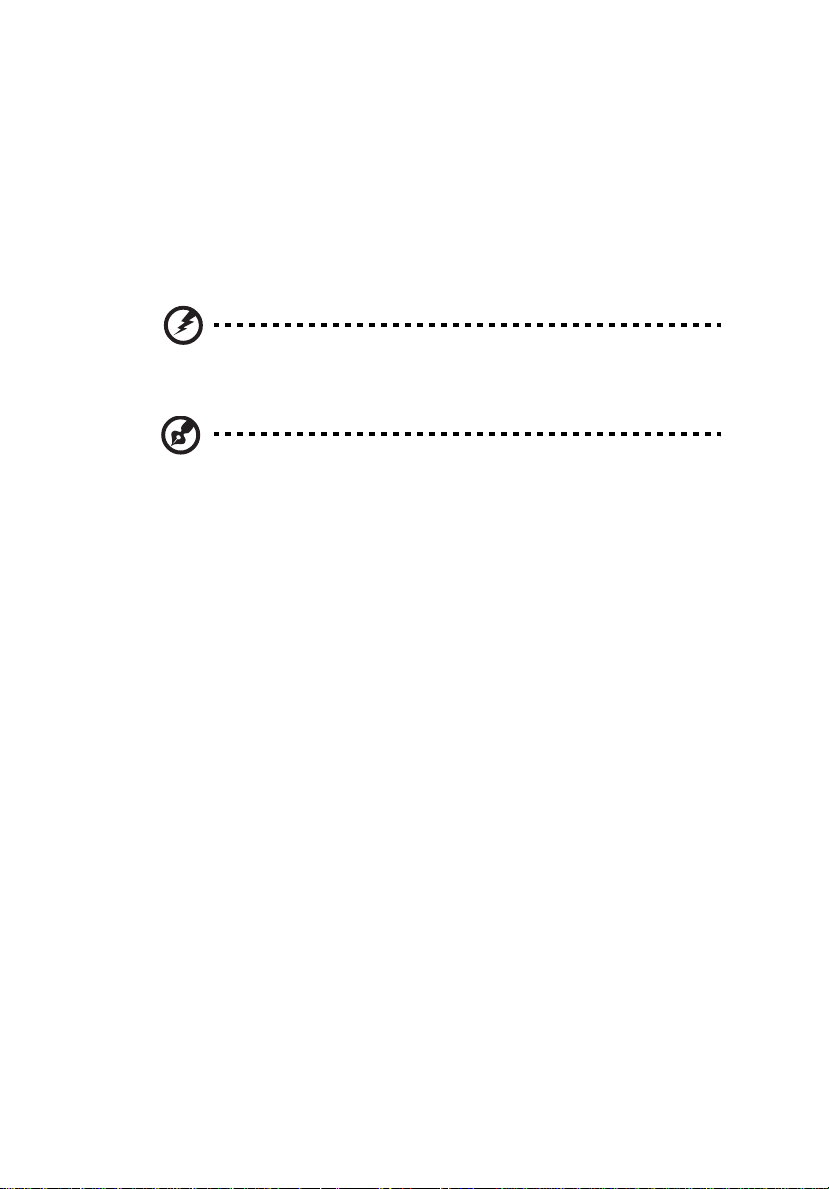
Az elektromos dugaljat, elosztót vagy csatlakozót ne terhelje túl túlságosan sok
•
készülék csatlakoztatásával. Az összesített áramfelvétel ne haladja meg a
mellékáramkör névleges teljesítményének 80 százalékát. Ha elosztót használ,
akkor a terhelés ne haladja meg az elosztó névleges terhelhetőségének
80 százalékát.
• A készülék hálózati adaptere háromerű, földelt dugóval van ellátva. A dugó
csak földelt elektromos aljzatba illeszkedik. A hálózati adapter csatlakoztatása
előtt győződjön meg arról, hogy az elektromos dugalj megfelelően földelve van.
Földeletlen dugaljba ne csatlakoztassa a dugót. Ha tanácsra van szüksége,
forduljon villanyszerelőhöz.
Figyelem! A földelő érintkező a biztonságot szolgálja. Megfelelő
földelés nélküli elektromos dugalj használata áramütéshez és/
vagy sérüléshez vezethet.
Megjegyzés: A földelő érintkező a közeli egyéb elektromos eszközök
által generált, a készülék teljesítményét esetlegesen rontó zaj ellen is
jó védelmet biztosít.
• A készülék széles feszültségtartományban működtethető (100 és 120, illetve
220 és 240 V közötti feszültségű váltakozó árammal). A készülékhez mellékelt
tápkábel megfelel a vásárlási országban vagy területen hatályos előírásoknak.
Ha más országban vagy területen szeretné működtetni a készüléket, akkor
használjon az adott helyen érvényes előírásoknak megfelelő tápkábelt.
A tápkábellel kapcsolatban további információt a viszonteladóktól és a
szolgáltatóktól kaphat.
v
A készülék szervizelése
Ne kísérletezzen a termék javításával, mert a felnyitással vagy a burkolat
eltávolításával veszélyes feszültségnek vagy más veszélyeknek teheti ki magát.
Bízzon minden javítást a szerviz szakképzett munkatársaira.
A következő esetekben húzza ki a készülék hálózati csatlakozóját, és forduljon a
szerviz szakképzett munkatársaihoz:
• Ha a hálózati kábel vagy a csatlakozó sérült vagy meghorzsolódott.
• Ha folyadékot öntöttek a készülékbe.
• Ha a készüléket esőnek vagy víznek tették ki.
• Ha a készüléket leejtették vagy a burkolata megsérült.
• Ha a készülék működésében olyan jelentős változás állt be, ami javítás
szükségességére utal.
• Ha a készülék – a kezelési utasítás betartása mellett – nem működik
megfelelően.
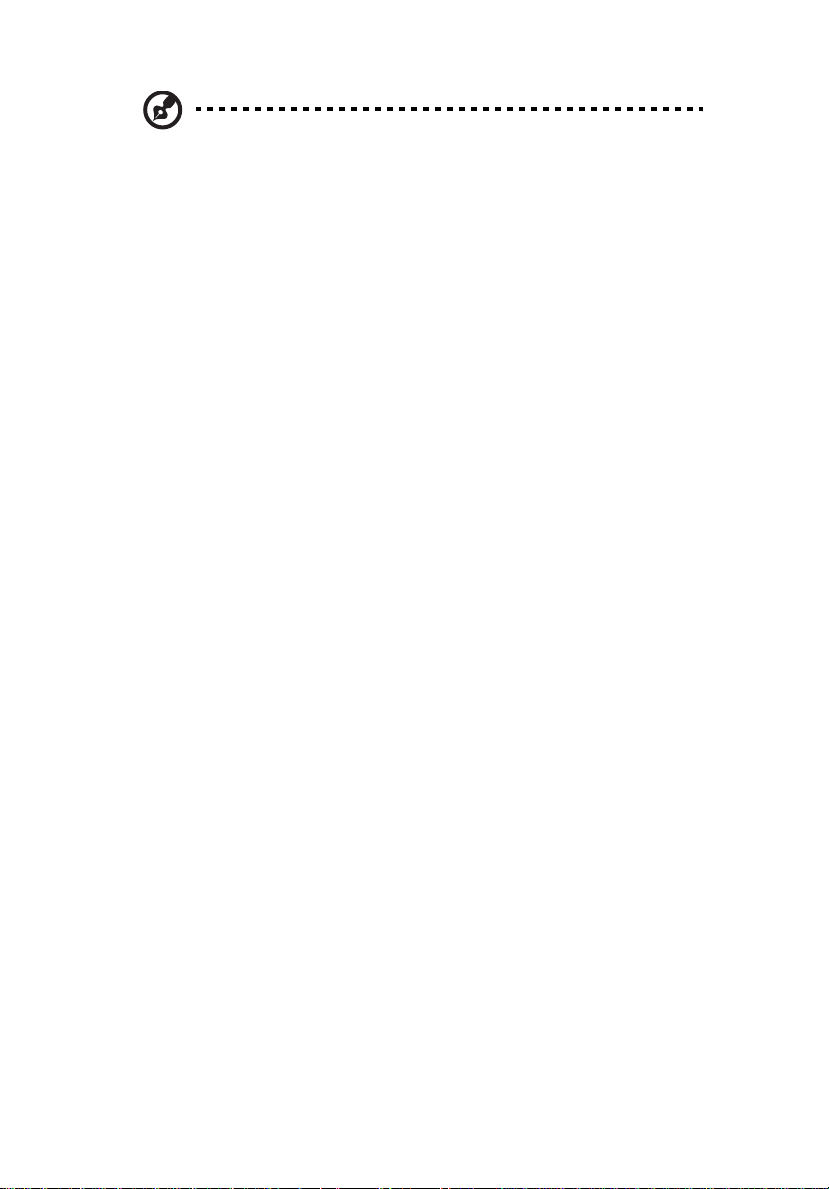
vi
Megjegyzés: Csak azokat a beállításokat módosítsa, amelyeket a
kezelési utasítás említ, mivel az egyéb beállítások módosítása
károsodáshoz vezethet, és szakképzett technikus számára is
hosszan tartó munkát jelenthet a normál működési körülmények
visszaállítása.
Útmutatás az akkumulátor biztonságos használatához
A notebook lítium ionos akkumulátort tartalmaz. Ne használja nedves vagy
korróziókeltő környezetben. Ne tegye a készüléket hőforrásra vagy hőforrás
közelébe, magas hőmérsékletű helyre, közvetlen napfényre, mikrohullámú sütőbe,
nagynyomású tárolóba, illetve ne tárolja és ne hagyja ilyen helyen, továbbá ne tegye
ki 60°C (140°F)-nál nagyobb hőmérsékletnek. Ha figyelmen kívül hagyja a fenti
útmutatást, akkor az akkumulátorból sav szivároghat, az akkumulátor felforrósodhat,
felrobbanhat vagy meggyulladhat, ami sérüléshez és/vagy anyagi kárhoz vezethet.
Ne szúrja fel, ne nyissa ki és ne szerelje szét az akkumulátort. Ha az akkumulátor
szivárog, és Ön érintkezésbe kerül a kiszivárgott folyadékkal, akkor gondosan
öblítse le vízzel, majd azonnal forduljon orvoshoz. Biztonsági okokból és az
akkumulátor élettartamának növelése céljából az akkumulátor csak 0°C (32°F) és
40°C (104°F) közötti hőmérsékleten tölthető.
Az új akkumulátorok csak két-három teljes feltöltés és lemerítés után érik el a
maximális teljesítményüket. Az akkumulátor több száz alkalommal is feltölthető és
lemeríthető, de idővel csökken a teljesítménye. Ha az akkumulátoros üzemidő
érzékelhetően rövidebbé válik a megszokottnál, akkor vásároljon új akkumulátort.
Kizárólag jóváhagyott akkumulátort használjon, és kizárólag a készülékhez
jóváhagyott töltővel végezze az akkumulátor töltését.
Az akkumulátort csak az eredeti céljára használja. Soha ne használjon sérült töltőt
vagy akkumulátort. Ne zárja rövidre az akkumulátort. Rövidzár akkor keletkezhet, ha
valamilyen fémtárgy, például érme, iratkapocs vagy toll rövidre zárja az akkumulátor
pozitív (+) és negatív (-) érintkezőjét. (Az akkumulátor érintkezői a fémből készült
csíkok.) Erre például akkor kerülhet sor, ha zsebben vagy tárcában visz magával
tartalék akkumulátort. A rövidzár miatt megrongálódhat az akkumulátor és a
rövidzárt okozó tárgy.
Az akkumulátor élettartama és kapacitása csökkenhet, ha az akkumulátor forró vagy
hideg helyen, például nyáron vagy télen zárt gépkocsiban marad. Mindig próbálja
15 °C és 25 °C (59 °F és 77 °F) közötti hőmérsékleten tartani az akkumulátort. A túl
forró vagy túl hideg akkumulátor alkalmatlan lehet a készülék áramellátására, még
akkor is, ha teljesen fel van töltve. Az akkumulátor teljesítményét különösen a
fagypont alatti hőmérséklet rontja.
Ne dobja tűzbe az akkumulátort, mert felrobbanhat. Az akkumulátor sérülés
hatására is felrobbanhat. Az elhasznált akkumulátoroktól a helyi jogszabályokat
betartva szabaduljon meg. Ha lehetséges, gondoskodjon az akkumulátor
újrahasznosításáról. Ne dobja ki az akkumulátort a háztartási hulladékkal együtt.
A vezeték nélküli készülékek érzékenyek lehetnek az akkumulátor miatt jelentkező
interferenciára, amely befolyásolhatja a teljesítményüket.
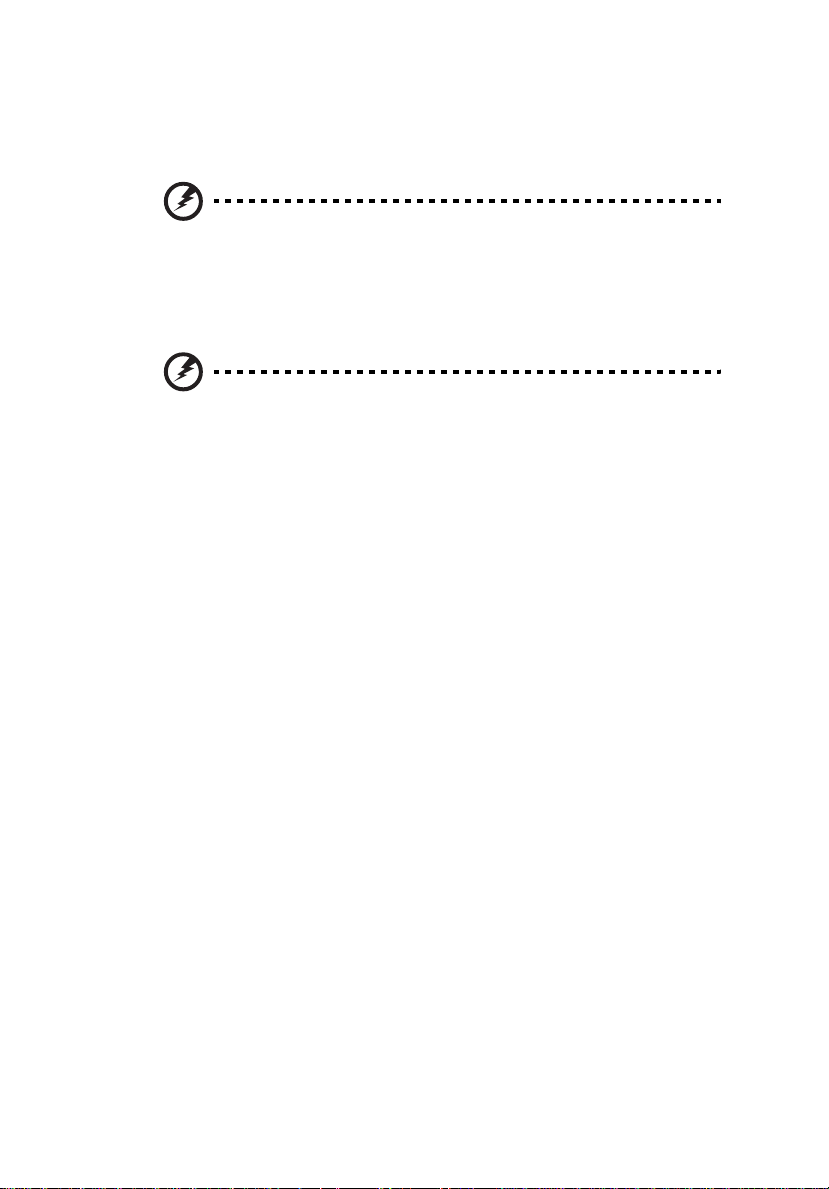
vii
Az akkumulátor cseréje
A hordozható számítógép lítium akkumulátorral működik. Az akkumulátort kizárólag
a készülékhez mellékelttel azonos típusúra cserélje le. Másfajta akkumulátor
használata tűzveszéllyel vagy robbanásveszéllyel járhat.
Figyelem! Az akkumulátorok helytelen használat esetén
felrobbanhatnak. Ne szedje szét és ne dobja tűzbe őket!
A gyermekektől tartsa távol. A használt akkumulátorok
hulladékkezelésekor kövesse a helyi szabályozásokat.
Üzemeltetési környezet
Figyelem! Biztonsági okokból kapcsolja ki az összes vezeték
nélküli, rádiós átvitelt végző eszközt, ha a hordozható
számítógépet az alábbi körülmények között használja. Ilyen
eszköz többek között, de nem kizárólagosan a vezeték nélküli
hálózati csatoló, a Bluetooth-csatoló és a 3G kommunikációs
csatoló.
Mindig tartsa be az adott területen érvényes előírásokat, és mindig kapcsolja ki a
készüléket, ha a használata tiltott, illetve interferenciát vagy kárt okozhat.
A készüléket csak a normál használati helyzetben működtesse. Normál használat
mellett, illetve az antennáját az emberi testtől legalább 1,5 cm-re helyezve a
készülék megfelel a rádiófrekvenciás hatásoknak való kitételre vonatkozó
előírásoknak. A készüléket tartsa távol a fémtárgyaktól, és a testétől mindig tartsa
legalább a fent említett távolságra. Az adatfájlok és az üzenetek sikeres átviteléhez
az eszköznek jó minőségű hálózati kapcsolatra van szüksége. Egyes esetekben
késlekedhet az adatfájlok és az üzenetek továbbítása, amíg ilyen kapcsolat
elérhetővé nem válik. Ügyeljen arra, hogy az átvitel befejezéséig betartsa a fenti, a
távolságtartásra vonatkozó előírásokat. A készülék egyes részei mágnesesek.
A készülék magához vonzhatja a fémes anyagokat. A hallókészüléket viselő
személyek ne tartsák a hallókészülékkel ellátott fülökhöz a készüléket.
Ne helyezzen bankkártyát vagy egyéb mágneses adattároló eszközt a készülék
közelébe, mert ezzel a rajta tárolt információk törlését okozhatja.
Orvosi készülékek
A rádiós átvitelt végző eszközök, például a vezeték nélküli telefonok használata
miatt zavarok jelentkezhetnek az elégtelen védelemmel ellátott orvosi készülékek
működésében. Ha bármilyen kérdése van, illetve meg szeretné tudni, hogy az adott
készülék megfelelő árnyékolással rendelkezik-e a külső rádiófrekvenciás energiával
szemben, akkor forduljon orvoshoz vagy a készülék gyártójához. Az egészségügyi
intézményekben, ha bármilyen erre utaló szabály van érvényben, kapcsolja ki a
készüléket. A kórházakban és az egyéb egészségügyi intézményekben sok helyen
használnak olyan készülékeket, amelyek érzékenyek lehetnek a külső
rádiófrekvenciás hatásokra.
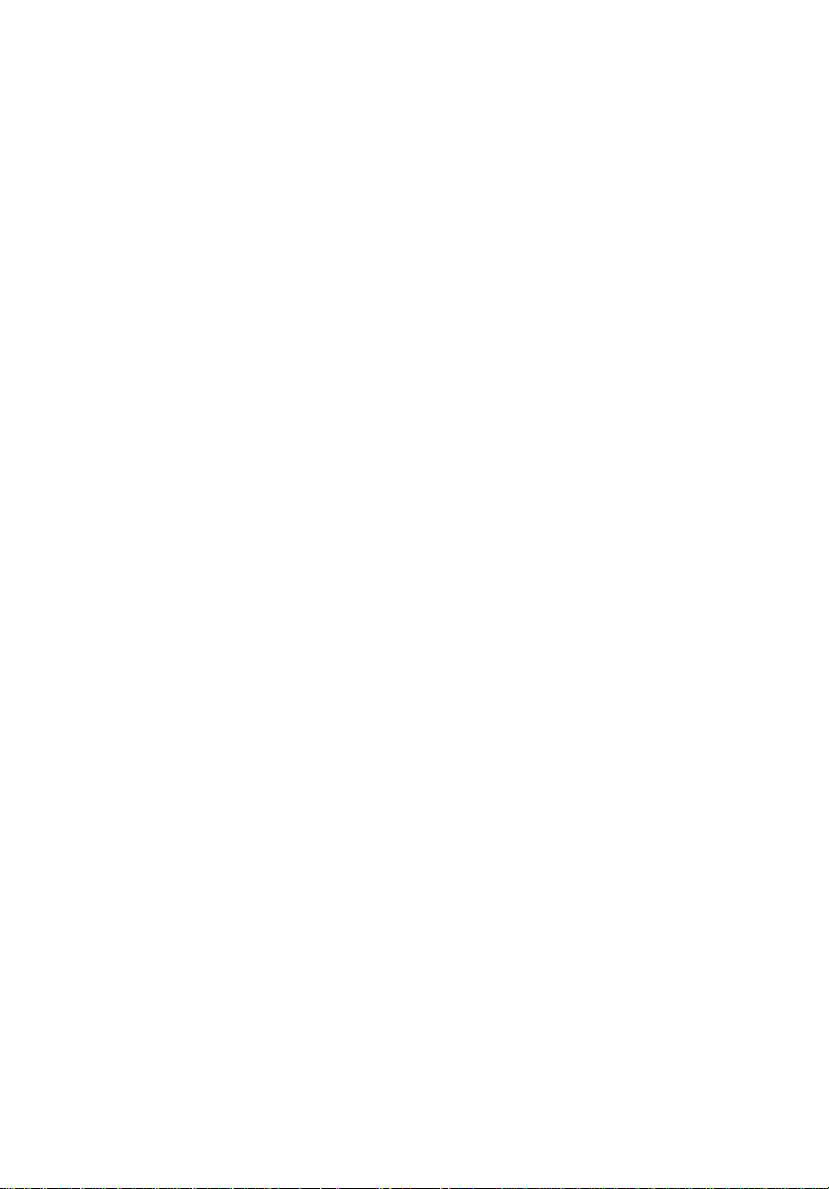
viii
Szívritmus-szabályozók. A szívritmus-szabályozók gyártóinak ajánlásai szerint a
vezeték nélküli készülékek és a szívritmus-szabályozók között az esetleges
interferenciák elkerülése érdekében legalább 15,3 cm-es távolságot kell tartani.
Ezek az ajánlások összhangban vannak a vezeték nélküli technológiákkal
foglalkozó független kutatóintézetek ajánlásaival. A szívritmus-szabályozót használó
személyeknek a következőkre kell ügyelniük:
• A készüléket mindig legalább 15,3 cm-re kell tartani a szívritmus-szabályozótól.
• Bekapcsolt állapotban a készüléket nem szabad a szívritmus-szabályozó
közelében hordozni. Ha interferencia fellépése vélelmezhető, akkor ki kell
kapcsolni vagy távolabbra kell helyezni a készüléket.
Hallókészülékek. A digitális vezeték nélküli készülékek egy része interferenciát
okoz egyes hallókészülékeknél. Ha interferenciát tapasztal, akkor forduljon a
szolgáltatóhoz.
Járművek
A rádiófrekvenciás jelek zavarhatják a helytelenül beszerelt vagy rosszul árnyékolt
elektronikus rendszerek, például az elektronikus befecskendező rendszerek, az
elektronikus blokkolásgátlók, az elektronikus sebességszabályozók és a
légzsákrendszerek működését. További információt a jármű vagy az utólagosan
beszerelt készülék gyártójától, illetve annak képviselőjétől kaphat. A készülék
javítását vagy járműbe való beszerelését csak szakképzett személy végezheti.
A helytelen beszerelés vagy javítás veszélyes lehet, és a készülékre vonatkozó
garancia érvénytelenné válását okozhatja. Rendszeresen ellenőrizze, hogy a jármű
minden vezeték nélküli készüléke helyesen van-e rögzítve, és megfelelően
működik-e. A készülékkel és annak részegységeivel vagy tartozékaival azonos
fülkében, rekeszben ne tároljon gyúlékony folyadékot, gázt vagy egyéb
robbanékony anyagot. Ha légzsákkal felszerelt járműben utazik, akkor ne feledje,
hogy a légzsák nagy erővel nyílhat ki. A légzsák fölé, illetve a légzsák kinyílási
területére ne helyezzen semmilyen tárgyat, ideértve a rögzített és a hordozható
vezeték nélküli készülékeket is. A jármű belterébe hibásan beszerelt vezeték nélküli
készülékek a légzsák kinyílásakor súlyos sérüléseket okozhatnak. A készülék
repülőgépen való használata tilos. Mielőtt repülőgépre szállna, kapcsolja ki a
készüléket. A vezeték nélküli eszközöknek a repülőgépen való használata
veszélyeztetheti a repülőgép működését, megzavarhatja a vezeték nélküli
telefonhálózatot, illetve ütközhet a jogszabályok előírásaival.
Robbanásveszélyes környezetek
Az esetlegesen robbanásveszélyes levegőjű helyeken kapcsolja ki a készüléket, és
vegye figyelembe az összes jelzést és egyéb utasítást. Esetlegesen
robbanásveszélyes levegőjű helyek mindazok, ahol normál esetben a járművek
motorjának leállítására szólítanák fel. Az ilyen helyeken a szikrák robbanást, illetve
személyi sérüléshez, rosszabb esetben halálhoz vezető tüzet okozhatnak. Az
üzemanyagtöltő és a szervizállomások területén kapcsolja ki a notebookot. Az
üzemanyagraktárakban és az -elosztó létesítményekben, a vegyi üzemekben és a
robbantási területeken gondosan tanulmányozza a rádiós készülékek használatára
vonatkozó előírásokat. Az esetlegesen robbanásveszélyes levegőjű területeket
általában – de nem minden esetben – jelöléssel látják el. Ideértendők a hajók
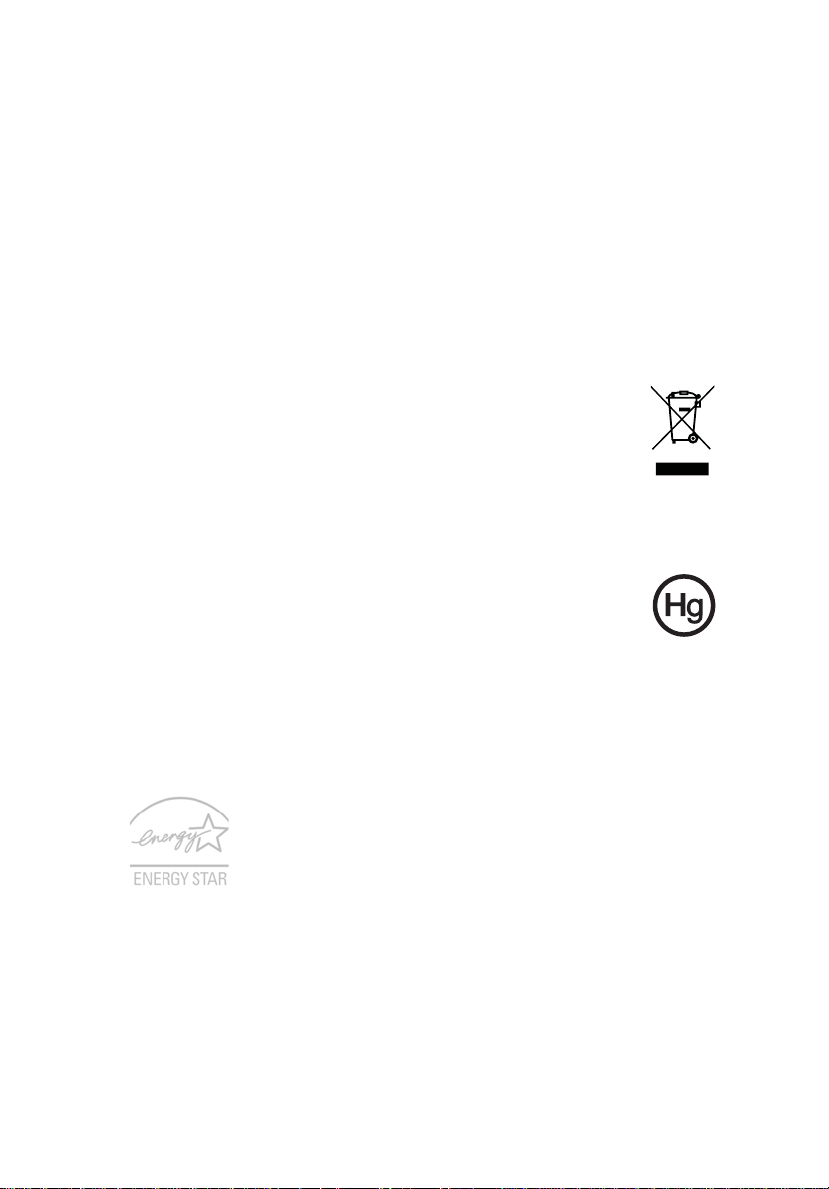
fedélközei, a vegyi szállítási és tároló létesítmények, a cseppfolyósított földgázt
(például propán-butánt) használó járművek, illetve azok a helyek, ahol a levegő
vegyi anyagokat vagy egyéb részecskéket, például port, gabonaport vagy fémport
tartalmaz. Ne kapcsolja be a notebookot azokon a helyeken, ahol tilos a
mobiltelefonok használata, illetve ahol interferenciát vagy egyéb kárt okozhat.
Segélykérő hívások
Figyelmeztetés: A készülékkel nem lehet segélykérő hívást bonyolítani.
Ha segélykérő hívást szeretne indítani, akkor mobiltelefonnal vagy egyéb
telefonrendszerrel kell kezdeményeznie a hívást.
Hulladékkezelési útmutatás
Ha többé már nincs szüksége a készülékre, ne dobja a szemétbe.
A környezetszennyezés csökkentése és a globális környezet leheto
legnagyobb mértékű védelme érdekében kérjük, gondoskodjon a
készülék újrafelhasználásáról. Az elektromos és elektronikus
hulladékok (Waste from Electrical and Electronics Equipment, WEEE)
kezelésével kapcsolatos szabályokról a www.acer-group.com/public/
Sustainability/sustainability01.htm címen talál információkat.
Higanytartalom
Az izzót tartalmazó kivetítők és a nem LED-es háttérvilágítással ellátott
LCD/CRT monitorok és kijelzők esetében: Az ebben a termékben
található fényforrás/fényforrások higanyt tartalmaznak, és a helyi, állami
vagy szövetségi jogszabályok előírásai szerint újra kell hasznosítani
őket. További információkat az Electronic Industries Alliance
www.eiae.org című webhelyén talál. Ha a fényforrások újrahasznosításával
kapcsolatban további tájékoztatást szeretne kapni, látogasson el a
www.lamprecycle.org webhelyre.
ix
ENERGY STAR
Az Acer ENERGY STAR minősítéssel ellátott termékeivel a
szolgáltatások és a teljesítmény terén tett lemondások nélkül nyílik
lehetőség az energiamegtakarításra, ezáltal a takarékoskodásra és
a környezet védelmére. Az Acer büszke arra, hogy termékei
ENERGY STAR minősítéssel vannak ellátva.
Mi az ENERGY STAR?
Az ENERGY STAR minősítéssel ellátott termékek kevesebb energiát fogyasztanak,
és az Amerikai Egyesült Államok Környezetvédelmi Hivatala (U.S. Environmental
Protection Agency) által meghatározott szigorú energiahatékonysági irányelveknek
megfelelve elősegítik az üvegházhatást okozó gázok kibocsátásának mérséklését.
Az Acer elkötelezte magát amellett, hogy világszerte olyan termékeket kínáljon a
vásárlóknak, amelyek kevesebb energiát fogyasztanak, így elősegítik a
takarékosságot és a környezet védelmét. Minél több energiát tudunk megtakarítani a
magasabb energiahatékonyság révén, annál kevesebb üvegházhatást okozó gázt
kell kibocsátanunk, ami által csökkenthető az éghajlatváltozások valószínűsége.
További információ: www.energystar.gov vagy
www.energystar.gov/powermanagement.
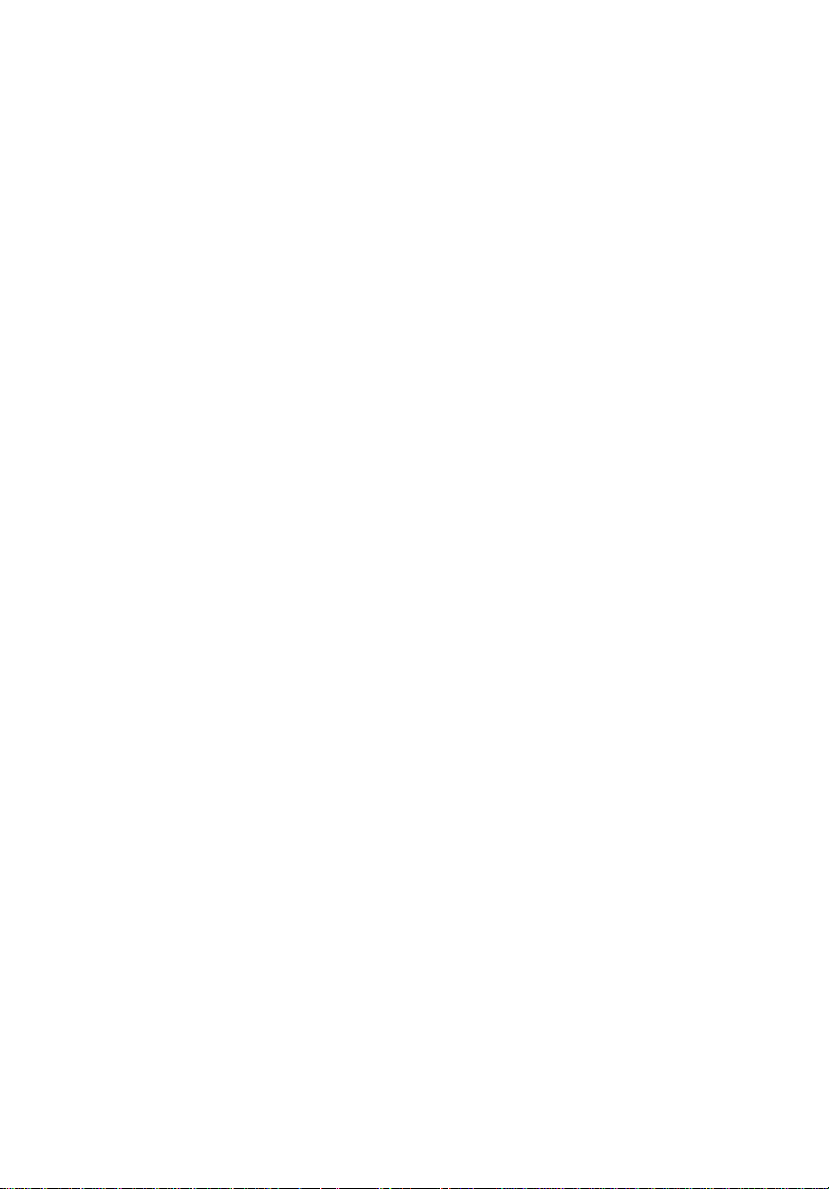
x
Az Acer ENERGY STAR minősítéssel ellátott termékei: (csak bizonyos típusok
esetében)
• Kevesebb hőt állítanak elő, így kevesebb hűtést igényelnek és melegebb
környezetben is üzemeltethetők.
• 10 és 30 perces késleltetéssel rendre automatikusan átkapcsolnak a
képernyő és a számítógép alvó módjába.
• Lehetővé teszik a számítógép alvó módból történő felébresztését a
billentyűzet vagy az egér segítségével.
• A számítógépek több mint 80%-kal kevesebb energiát fogyasztanak alvó
módban.
Az ENERGY STAR minősítés csak bizonyos típusokra érvényes; ezek
csuklótámaszán ENERGY STAR jelölés található.
Az ENERGY STAR és az ENERGY STAR jelzés az Amerikai Egyesült Államokban
regisztrált jelzés.
A kényelmes használattal kapcsolatos tanácsok és információk
A számítógép-használók hosszasabb munka után sokszor szem- és fejfájásra
panaszkodnak. A több órán keresztül számítógép előtt dolgozó személyek fizikai
sérülés veszélyének is ki vannak téve. A hosszú munkavégzési időszakok, a
helytelen testtartás, a hibás munkavégzési szokások, a stressz, a rossz
munkakörülmények, a személyes egészségi állapot és egyéb tényezők jelentős
mértékben növelik a fizikai sérülés veszélyét.
A helytelen számítógép-használat kéztőcsatorna szindróma, íngyulladás, ínburokgyulladás vagy egyéb mozgásszervi panaszok kialakulásához vezethet.
A következő tünetek jelentkezhetnek a kézben, a csuklókban, a karokban, a vállban,
a nyakban és a hátban:
• zsibbadtság, égő vagy bizsergő érzés
• sajgás, fájdalom, nyomásérzékenység
• fájás, duzzanat, lüktetés
• merevség, feszülés
• hidegség, gyengeség
Ha a fenti tüneteket tapasztalja, illetve bármilyen más ismétlődő vagy folyamatosan
jelentkező kényelmetlenséget és/vagy fájdalmat érez a számítógép használata
miatt, azonnal forduljon orvoshoz, illetve tájékoztassa a vállalatának egészségügyi
és biztonsági részlegét.
Az alábbi részben a számítógép kényelmesebb használatához talál tanácsokat.
A komfortzóna megkeresése
A monitor állását módosítva, lábtartó használatával vagy a szék magasságának
beállításával a lehető legnagyobb kényelemben helyezkedjen el, és keresse meg
saját komfortzónáját. Vegye figyelembe a következő tanácsokat:
• ne maradjon túl sokáig ugyanabban a pozícióban
• lehetőleg ne dőljön előre, és ne hajlítsa hátra magát
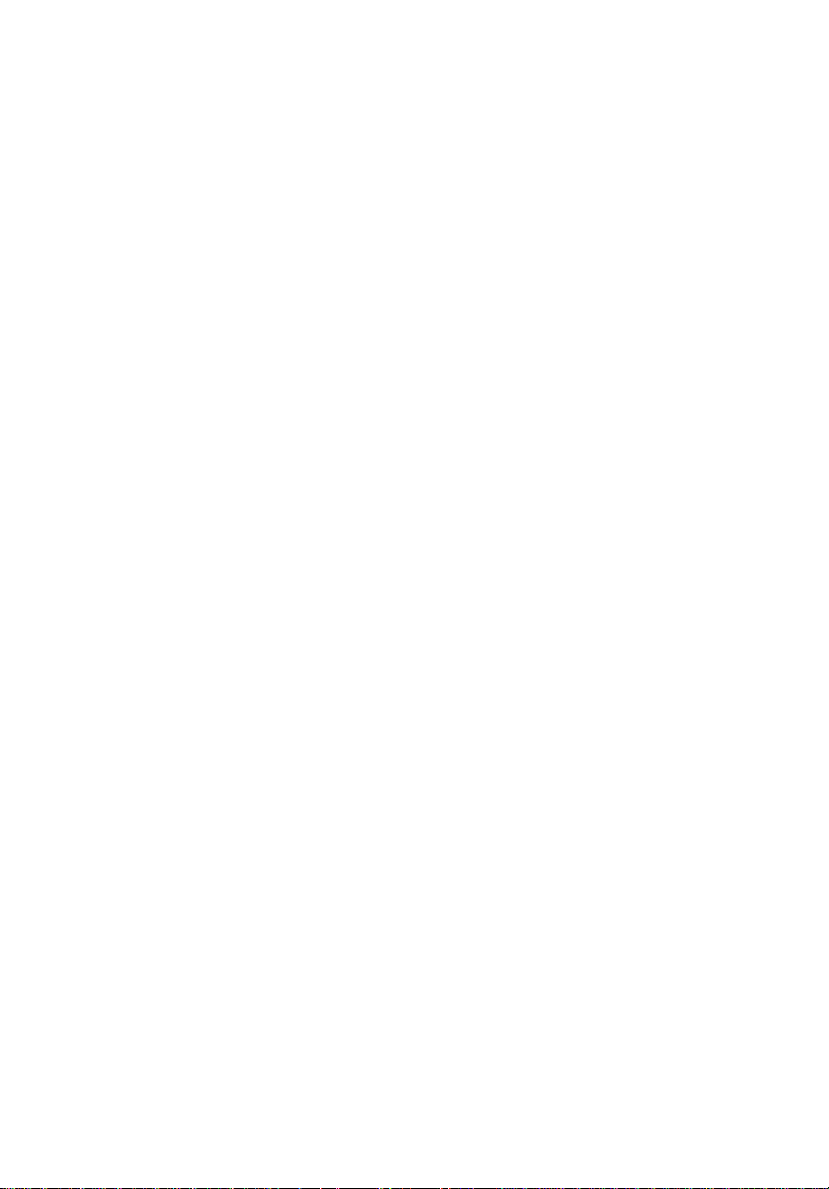
rendszeresen álljon fel és járkáljon egy kicsit, felszabadítva a combizmait a
•
nyomás alól
• rövid szüneteket tartva pihentesse a nyakát és a vállait
• ne feszítse meg az izmait, ne rántsa meg a vállát
• a külső kijelzőt, a billentyűzetet és az egeret helyesen, kényelmesen elérhető
módon helyezze el
• ha többet tekint a monitorra, mint a nyomtatott dokumentumokra, akkor a nyak
terhelésének csökkentése érdekében helyezze a monitort az asztal közepére
Ügyeljen a látására
A monitor több órán keresztül tartó nézése, a rossz szemüveg vagy kontaktlencse, a
ragyogó fények, a helyiség túl erős megvilágítása, a gyengén fókuszált képernyő, a
kisméretű betűk használata és az alacsony kontrasztú kijelzők megterhelik a
szemet. Az alábbiakban a szem terhelésének csökkentésére adunk javaslatokat.
Szem
• Gyakran pihentesse a szemét.
• A monitorról elvéve a tekintetét, és egy távoli pontra nézve rendszeresen
tartson szünetet.
• Pislogjon gyakran, ezzel megelőzi a szemének kiszáradását.
Kijelző
• Tartsa tisztán a kijelzőt.
• A fejét tartsa a képernyő felső élénél magasabban, így lefelé kell irányítania a
tekintetét, amikor a képernyő kézepére néz.
• A kijelző fényerejét és/vagy kontrasztját kényelmes, a szöveg olvasható és a
grafikák tiszta megjelenítését biztosító szintre állítsa be.
• A ragyogást és a tükröződéseket a következőkkel csökkentheti:
• az ablak vagy az egyéb fényforrás felé a képernyő szélét fordítsa
• függönnyel, redőnnyel vagy napellenzővel csökkentse a helyiség
megvilágítását
• használjon irányított megvilágítást
• módosítsa a kijelző betekintési szögét
• használjon ragyogáscsökkentő szűrőt
• használjon képernyőellenzőt, például egy a kijelző felső szélével
párhuzamos kartonlapot
• Kerülje a képernyő kényelmetlen betekintési szögű beállítását.
• Huzamosabb ideig ne nézzen erős fényforrásba.
xi
A megfelelő munkavégzési szokások kialakítása
A következő munkavégzési szokásokat felvéve a számítógép használatát kevésbé
megerőltetővé és termelékenyebbé teheti:
• Rendszeresen és gyakran tartson szünetet.
• Végezzen nyújtógyakorlatokat.
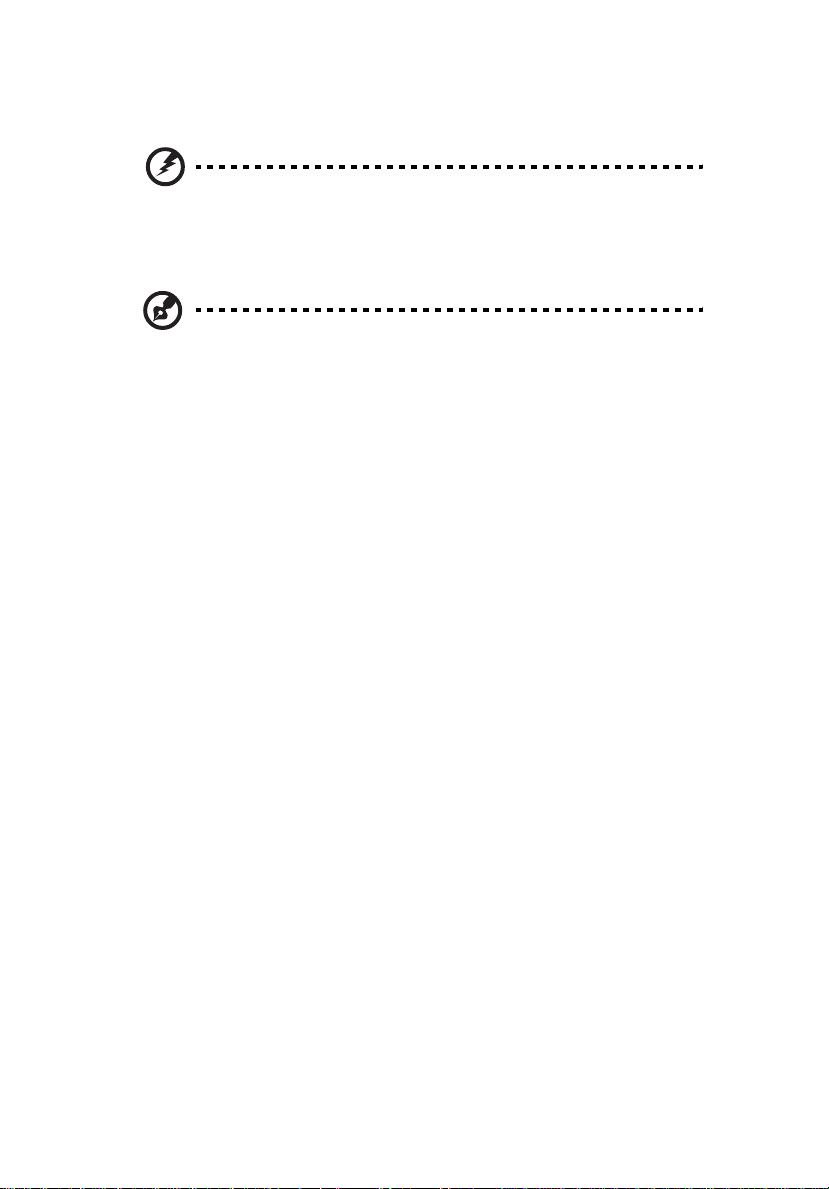
xii
Gyakran szellőztessen.
•
• Tornásszon rendszeresen, tartsa karban az egészségét.
Figyelem! A földelő érintkező a biztonságot szolgálja. Megfelelő
földelés né Javasoljuk, hogy ágyról vagy kanapéról ne használja
a számítógépet. Ha nem tudja az ilyen helyzeteket elkerülni,
akkor csak rövid ideig dolgozzon, rendszeresen tartson szünetet,
illetve végezzen nyújtógyakorlatokat.
Megjegyzés: További információkat itt talál "Jogszabályi és
biztonsági tudnivalók" a 40. oldalon.
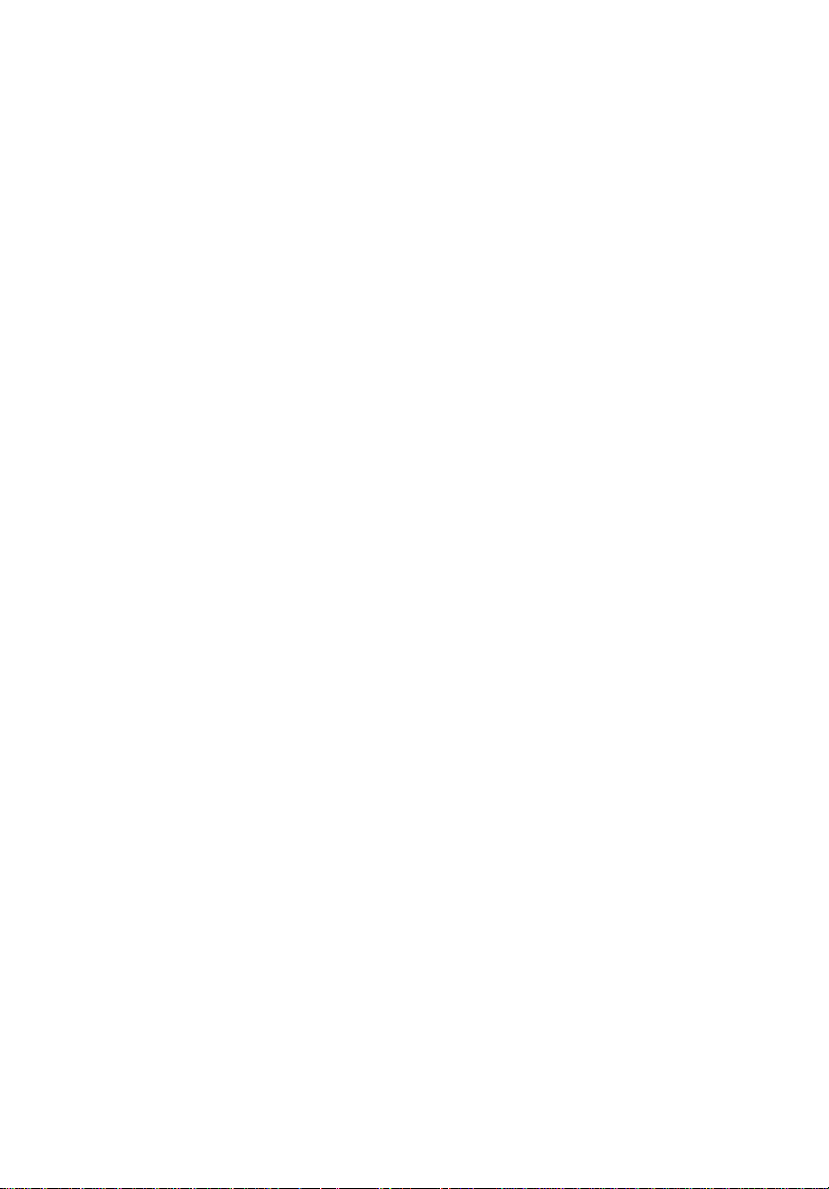
xiii
Az első lépések
Köszönjük, hogy mobil számítástechnikai feladatai elvégzéséhez egy Acer sorozatú
hordozható számítógépet választott!
Termékregisztráció
Javasoljuk, hogy az első használatakor regisztrálja a számítógépet. A regisztráció
révén hasznos szolgáltatásokhoz férhet hozzá:
• Gyorsabb kiszolgálást kap a szakképzett képviselőinktől
• Tagjává válik a Acer közösségnek: értesülhet az akciókról és részt vehet a
fogyasztói felmérésekben
• Megkapja a legújabb híreket a Acertől
Regisztráljon, hiszen számos további érdekesség vár Önre!
A regisztrálás módja
A hordozható vagy asztali számítógép első indításakor megjelenik egy ablak,
amellyel a rendszer felajánlja a regisztrálást. Töltse ki a megfelelő mezőket, majd
kattintson a Tovább gombra. A második ablakban nem kötelezően kitöltendő mezők
jelennek meg, amelyek révén személyre szabott felhasználói támogatáshoz juthat.
További lehetőségek
A Acer termékek regisztrálása a http://registration.acer.com címen elérhető
weboldalon is elvégezhető. Válassza ki a megfelelő országot, majd kövesse az
útmutatást.
Miután megkaptuk a termékregisztrációt, egy visszaigazoló e-mailt küldünk.
Javasoljuk, hogy őrizze meg ezt az e-mailt, mert fontos adatokat tartalmaz.
Útmutatók
Minden segítséget szeretnénk megadni Önnek új Acer gépének használatához,
ezért a következő útmutatókat dolgoztuk ki:
Első lépésként a telepítési poszteren szereplő útmutatást követve helyezze
üzembe a számítógépet.
Az Aspire One sorozat felhasználói útmutatója az Aspire One terméksorozat
összes tagjára vonatkozó hasznos tudnivalókat tartalmaz. Olyan általános
témaköröket tárgyal, mint az Acer eRecovery Management, a billentyűzet
használata, a hangrendszer stb. Felhívjuk figyelmét arra, hogy jellegéből fakadóan
az általános felhasználói útmutató és az AcerSystem User Guide egyes
esetekben olyan funkcióra vagy szolgáltatásra is hivatkozhat, amely a
terméksorozatnak csak bizonyos tagjain érhető el, és amelyet az Ön által
megvásárolt típus nem támogat. Az ilyen eseteket a szövegben a „csak bizonyos
modellek esetében” vagy hasonló megjegyzés jelöli.
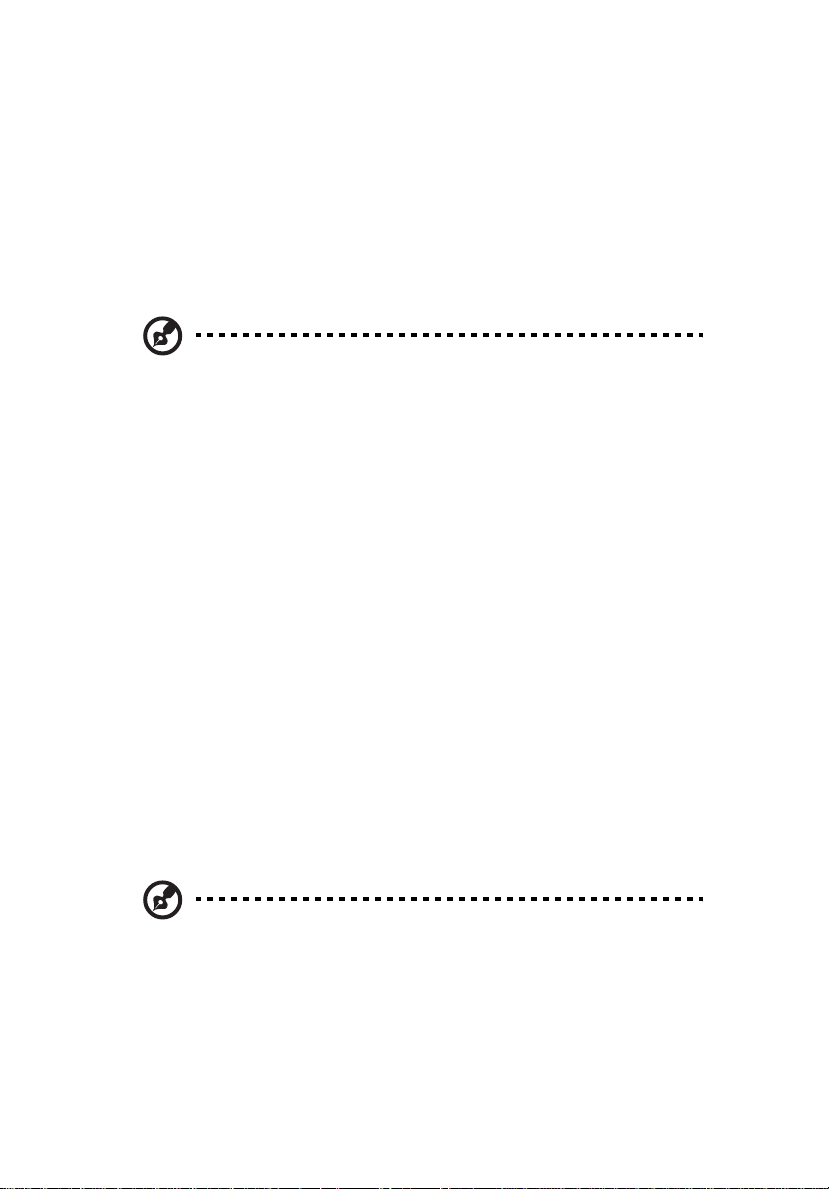
xiv
A jelen Rövid útmutató ismerteti az Ön új számítógépének alapvető jellemzőit és
funkciót. A számítógép képességeinek teljesebb körű kihasználásához az
AcerSystem User Guide nyújt segítséget, amely a rendszerhez mellékelt
segédprogramokról, az adatok visszaállításáról, a bővítési lehetőségekről és a
hibaelhárításról tartalmaz részletes információkat. Emellett ismerteti a garanciával
kapcsolatos tudnivalókat, valamint a számítógépre vonatkozó általános szabályokat
és biztonsági előírásokat is. A kézikönyv Portable Document Format (PDF)
formátumú, és gyárilag telepítve van a számítógépre. Megnyitásához kövesse az
alábbi lépéseket:
1 Kattintson a következő elemekre: Start > Minden program > AcerSystem.
2 Kattintson a következő elemre: AcerSystem User Guide.
Megjegyzés: A fájl megtekintéséhez szükség van az Adobe Reader
alkalmazásra. Ha az Adobe Reader nincs telepítve a számítógépre,
akkor az AcerSystem User Guide elemre kattintva először az Adobe
Reader telepítőprogramja jelenik meg. A telepítés elvégzéséhez
kövesse a képernyőn megjelenő utasításokat. Az Adobe Reader
használatával kapcsolatban a Súgó és támogatás menüben talál
útmutatást.
A számítógép gondozása és tippek a használathoz
A számítógép be- és kikapcsolása
A számítógép bekapcsolásához egyszerűen nyomja meg, majd engedje fel az LCD
kijelző alatt lévő bekapcsoló gombot. A bekapcsoló gomb helyét illetően lásd a
Rövid Útmutatót.
A kikapcsoláshoz az alábbi műveletek egyikét kell elvégeznie:
• Használja a Windows Kikapcsolás parancsát: Kattintson a Indítás majd a
Leállítás gombra.
• Használja a bekapcsoló gombot
Az alvás gyorsbillentyűvel (<Fn> + <F4>) alvó módba is kapcsolhatja a
számítógépet.
Megjegyzés: Ha a számítógépet nem tudja a szokásos módon
kikapcsolni, akkor nyomja meg és négy másodpercnél hosszabb ideig
tartsa lenyomva a bekapcsoló gombot. Ha kikapcsolta a számítógépet
és újra be szeretné kapcsolni, akkor a bekapcsolás előtt legalább két
másodpercig várjon.
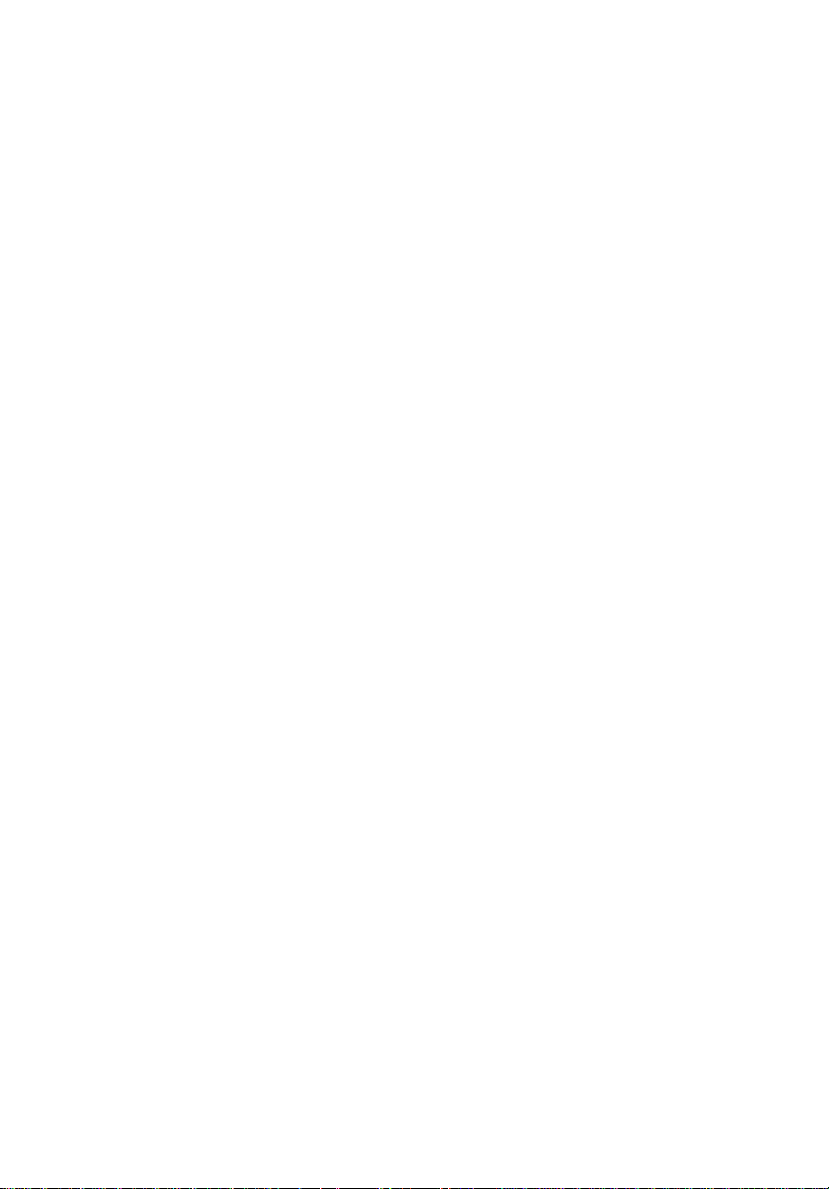
A számítógép gondozása
Számítógépe kiválóan fogja Önt szolgálni, ha vigyáz rá.
• Ne tegye ki a számítógépet közvetlen napsugárzásnak. Ne helyezze hőforrás,
például fűtőtest közelébe.
• Ne tegye ki a számítógépet 0°C (32°F) alatti vagy 50°C (122°F) feletti
hőmérsékletnek.
• Ne tegye ki a számítógépet mágneses mező hatásának.
• Ne tegye ki a számítógépet esőnek vagy nedvességnek.
• Ne öntsön vizet vagy más folyadékot a számítógépre.
• Ne tegye ki a számítógépet erős ütésnek vagy rázkódásnak.
• Ne tegye ki a számítógépet pornak és piszoknak.
• Ne tegyen semmilyen tárgyat a számítógépre.
• Ne csapja le a kijelzőt, amikor lehajtja.
• Soha ne tegye a számítógépet egyenetlen felületre.
A hálózati adapter gondozása
Néhány tanács a hálózati adapter gondozásához:
• Az adaptert semmilyen más készülékhez ne csatlakoztassa.
• Ne lépjen rá a hálózati kábelre, és ne tegyen rá súlyos tárgyakat. A hálózati
kábelt és az egyéb kábeleket úgy helyezze el, hogy ne akadályozzák a
környezetében lévő személyek mozgását.
• Amikor kihúzza a hálózati kábelt, akkor ne a kábelt, hanem magát a
csatlakozót húzza.
• Hosszabbító kábel használatakor a csatlakoztatott berendezések összesített
névleges áramfelvétele nem haladhatja meg a hálózati kábel névleges
teljesítményét. Az azonos fali dugaszolóaljzatba csatlakoztatott berendezések
összesített névleges áramfelvétele nem haladhatja meg a biztosíték névleges
teljesítményét.
xv
Az akkumulátor gondozása
Néhány tanács az akkumulátor gondozásához:
• Csere esetén csak azonos típusú akkumulátort használjon. Az akkumulátor
eltávolítása vagy cseréje előtt kapcsolja ki a számítógépet.
• Ne próbálja kibontani az akkumulátort. A gyermekektől tartsa távol.
• Az elhasznált akkumulátoroktól a helyi jogszabályokat betartva szabaduljon
meg. Ha lehetséges, gondoskodjon az akkumulátor újrahasznosításáról.
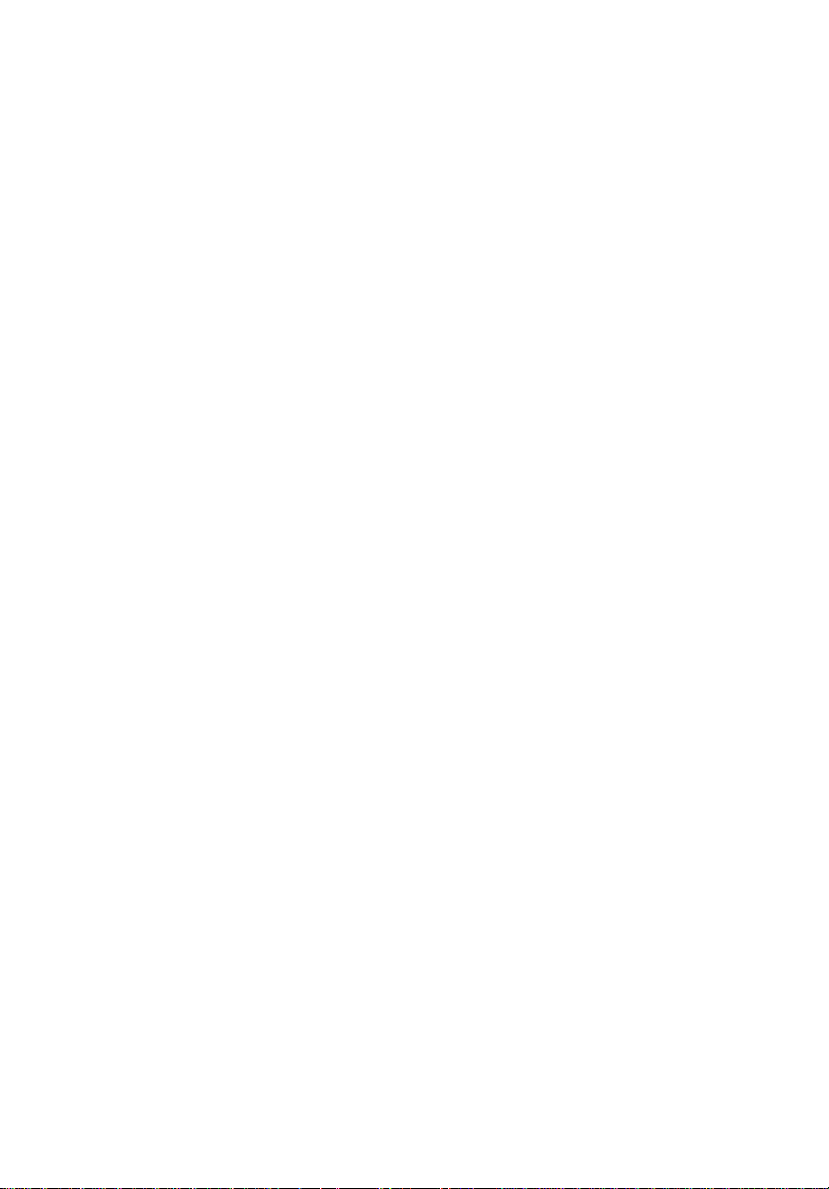
xvi
Tisztítás és javítás
A számítógép tisztításakor kövesse az alábbi lépéseket:
1 Kapcsolja ki a számítógépet, és vegye ki az akkumulátorcsomagot.
2 Húzza ki a hálózati adaptert.
3 Puha, nedves kendőt használjon. Ne használjon folyékony vagy hajtógázos
tisztítószert.
Ha az alábbiak valamelyike történik:
• a számítógépet leejtették vagy a burkolata megsérült
• a számítógép nem működik megfelelően
Lásd: "Gyakran ismétlődő kérdések" a 21. oldalon.
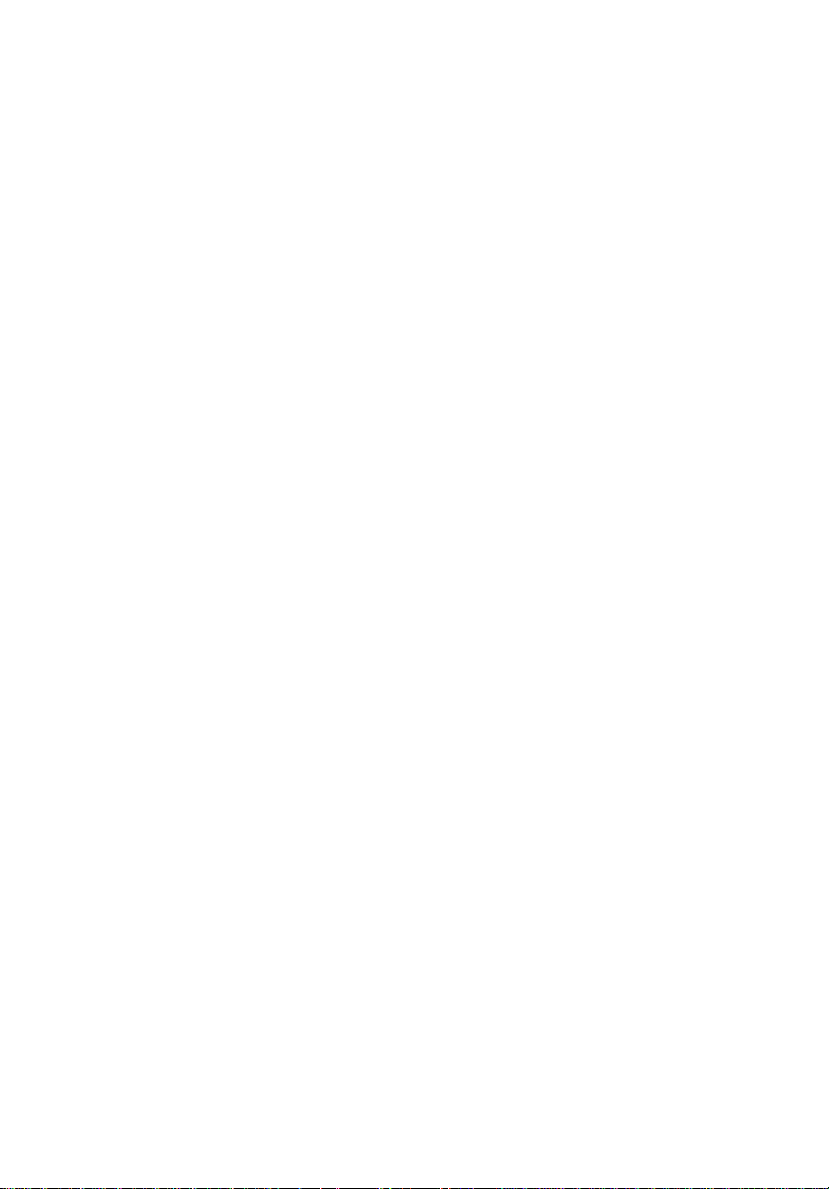
Biztonsági és a kényelmes használattal
kapcsolatos információk iii
Biztonsági tudnivalók iii
Üzemeltetési környezet vii
Orvosi készülékek vii
Járművek viii
Robbanásveszélyes környezetek viii
Segélykérő hívások ix
Hulladékkezelési útmutatás ix
Higanytartalom ix
ENERGY STAR ix
A kényelmes használattal kapcsolatos tanácsok és
információk x
Az első lépések xiii
Termékregisztráció xiii
A regisztrálás módja xiii
További lehetőségek xiii
Útmutatók xiii
A számítógép gondozása és tippek a használathoz xiv
A számítógép be- és kikapcsolása xiv
A számítógép gondozása xv
A hálózati adapter gondozása xv
Az akkumulátor gondozása xv
Tisztítás és javítás xvi
Acer eRecovery Management 1
Helyreállítási biztonsági mentés készítése (Optikai meghajtó) 2
Helyreállítási biztonsági mentés készítése (USB meghajtó) 4
A rendszer helyreállítása (Optikai meghajtó) 6
A rendszer helyreállítása 6
Helyreállítási típusok 6
Az előre beállított szoftver és illesztőprogramok
helyreállítása 6
Visszatérés az előző rendszer állapothoz. 7
Rendszer visszaállítása a gyári állapotba. 8
A rendszer helyreállítása (USB meghajtó) 10
A rendszer helyreállítása 10
Helyreállítási típusok 11
Az előre beállított szoftver és illesztőprogramok
helyreállítása 11
Visszatérés az előző rendszer állapothoz. 12
Rendszer visszaállítása a gyári állapotba. 12
Érintőpad 15
Alapvető tudnivalók az érintőpadról
(különálló gombokkal szerelt modellekhez) 15
Alapvető tudnivalók az érintőpadról
(integrált gombokkal szerelt modellekhez) 16
A billentyűzet használata 18
Zároló billentyűk és a beépített numerikus billentyűzet 18
Tartalom
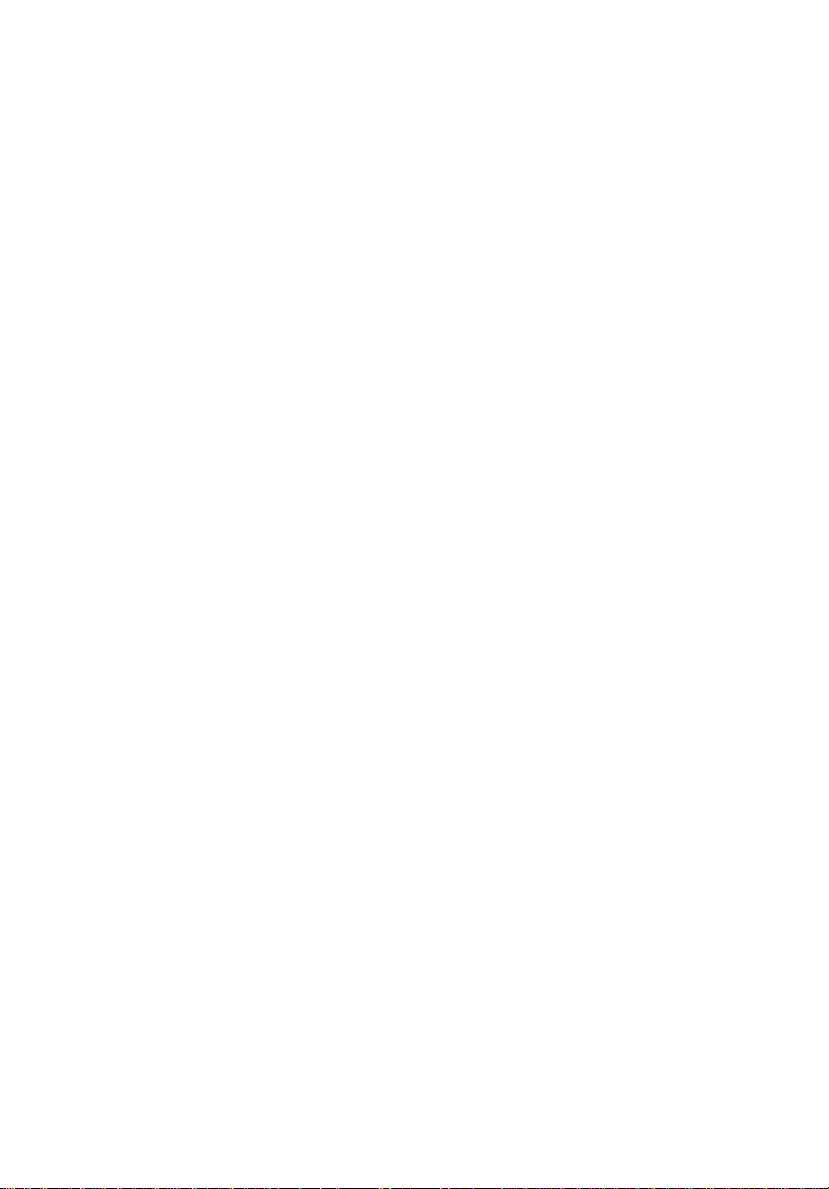
Windows billentyűk19
Különleges billentyűk (vagy hasonló megjegyzés jelöli) 20
Gyakran ismétlődő kérdések 21
Szervizszolgáltatás kérése 23
Mielőtt telefonálna 23
Akkumulátor 24
Az akkumulátor jellemzői24
Az akkumulátor élettartamának meghosszabbítása 24
Az akkumulátor behelyezése és eltávolítása 25
Az akkumulátor töltése 26
Az akkumulátor töltési szintjének ellenőrzése 26
Az akkumulátor élettartamának optimalizálása 26
Az akkumulátor lemerülésére vonatkozó figyelmeztetés 27
A hordozható számítógép szállítása 28
Lekapcsolás az asztali munkahelyről28
Mozgatás 28
A számítógép előkészítése 28
Mit vigyen magával a megbeszélésekre 29
A számítógép hazaszállítása 29
A számítógép előkészítése 29
Mit vigyen magával 30
További óvintézkedések 30
Otthoni iroda felállítása 30
Utazás a számítógéppel 30
A számítógép előkészítése 31
Mit vigyen magával 31
További óvintézkedések 31
Nemzetközi utazás a számítógéppel 31
A számítógép előkészítése 31
Mit vigyen magával 32
További óvintézkedések 32
A számítógép biztonságba helyezése 33
Számítógépes biztonsági zár használata 33
Jelszavak használata 33
Jelszavak beírása 34
Jelszavak megadása 34
Bővítés kiegészítőkkel 35
Csatlakozási lehetőségek 35
Beépített hálózati csatoló 35
Universal Serial Bus (USB) 36
BIOS segédprogram 36
Rendszerindítási sorrend 36
Disk-to-disk recovery engedélyezése 37
Jelszó 37
Energiagazdálkodás 37
Hibaelhárítás 38
Hibaelhárítási tanácsok 38
Hibaüzenetek 38
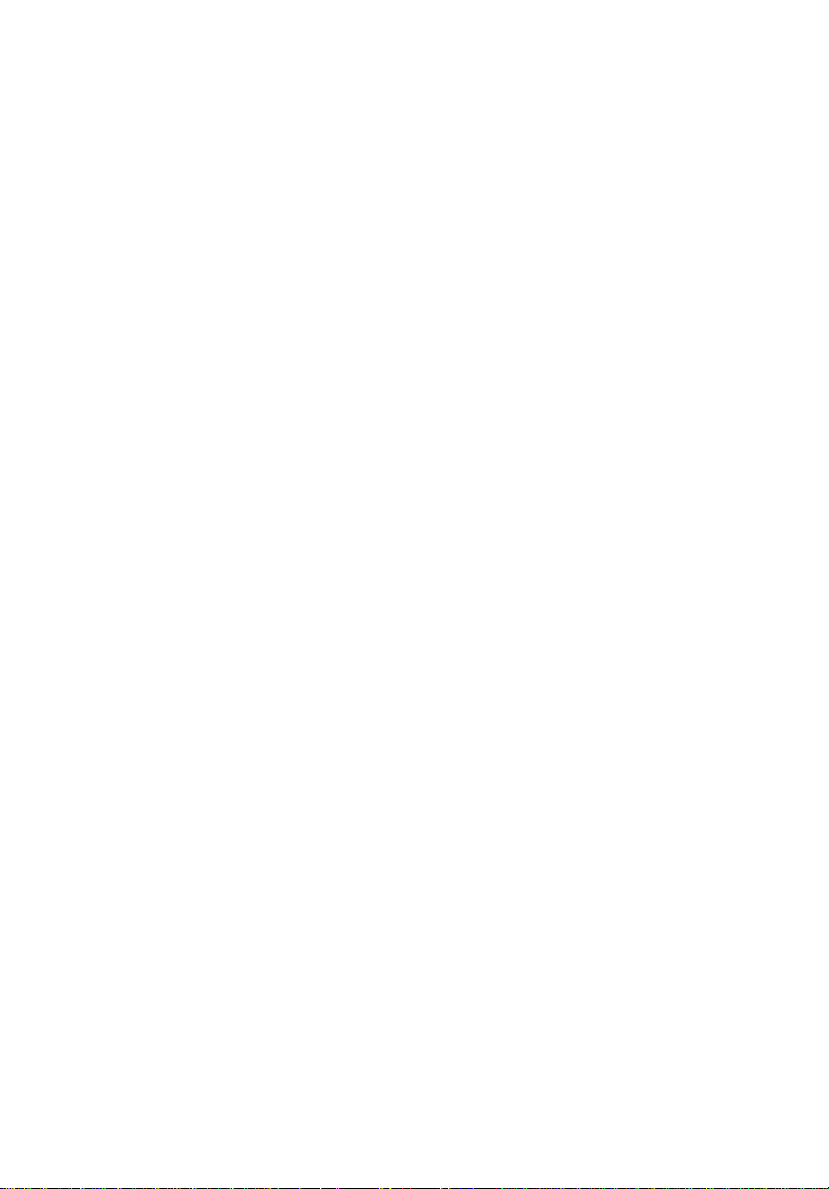
Jogszabályi és biztonsági tudnivalók 40
FCC megjegyzés 40
Tudnivalók az LCD kijelző képpontjairól 41
Rádiókészülék hatósági engedélyezési megjegyzés 41
Általános tudnivalók 42
Európai Unió (EU) 42
Az FCC rádiófrekvenciás biztonsági követelményei 43
Kanada – alacsony teljesítményű, engedélyre nem
köteles rádiófrekvenciás távközlési eszközök (RSS-210) 44
LCD panel ergonomic specifications 45
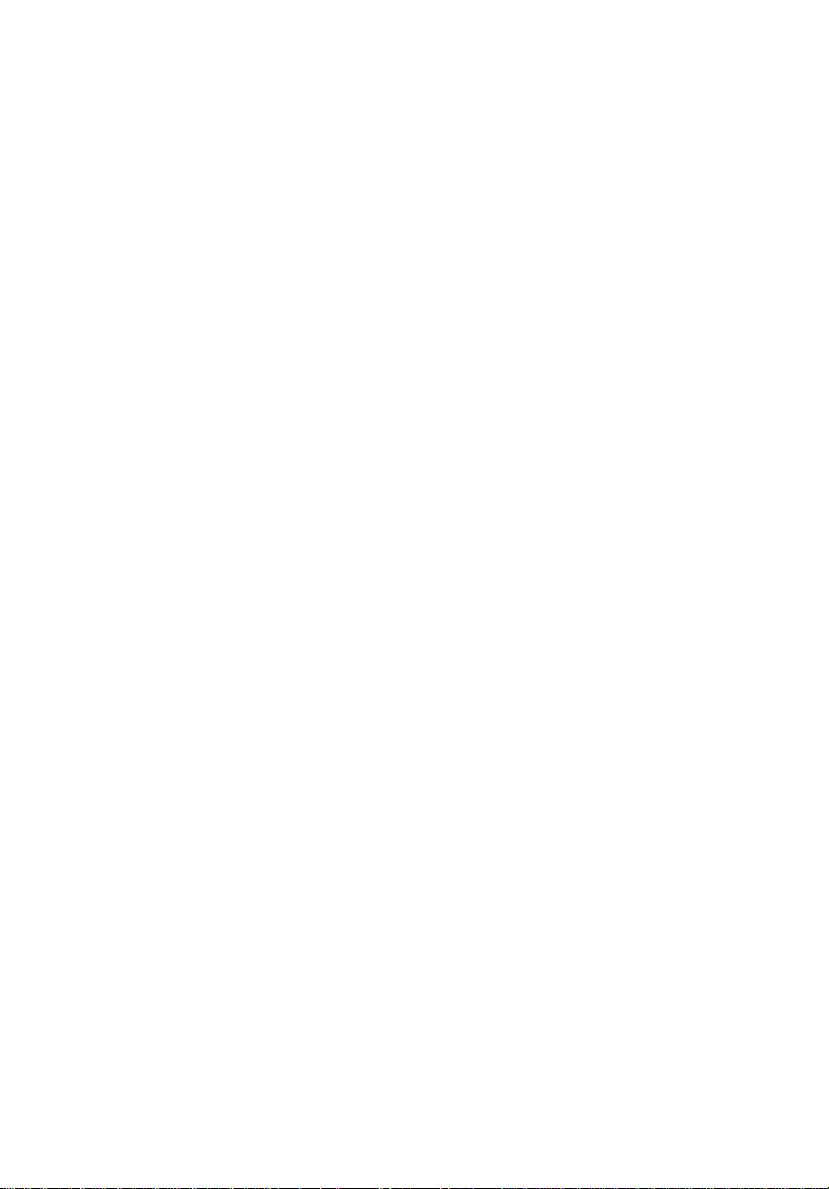
